
时间:2021-03-26 06:04:45 来源:www.win10xitong.com 作者:win10
网友抱怨说他的电脑不知道是不是买到假货了,总是要出Win10添加可选功能的故障,因为考虑到很多网友都不太精通win10系统,对Win10添加可选功能的问题如果遇到了也可能会束手无策。要是你同样也被Win10添加可选功能的问题所困扰,小编先给大家说一下简单的措施:1、按 Win + i 组合键,打开Windows 设置,然后找到并点击应用(卸载、默认应用、可选功能);2、应用设置窗口中,点击应用和功能就可以很好的处理了.下面就由小编给大家带来Win10添加可选功能的详尽处理方式。
方法/步骤:
1、按 Win + i 组合键,打开Windows 设置,然后找到并点击应用(卸载、默认应用、可选功能);
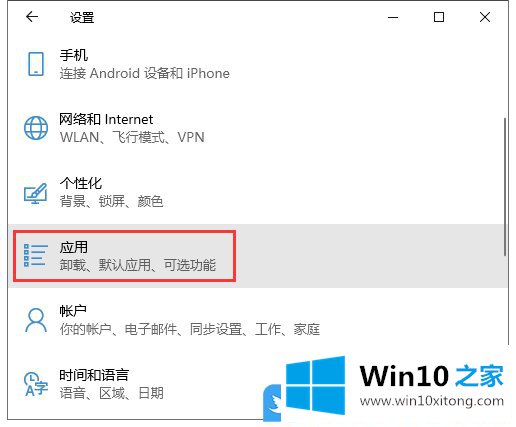
2、应用设置窗口中,点击应用和功能;
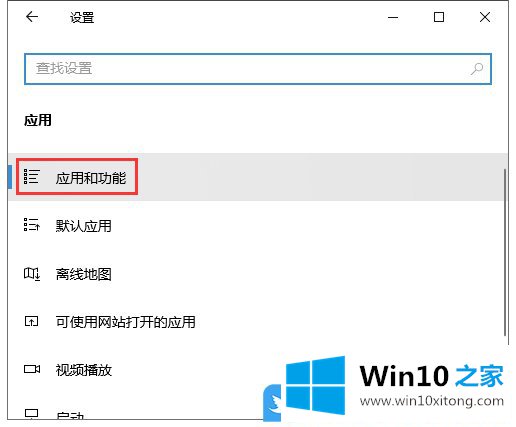
3、应用和功能下,找到并点击可选功能;
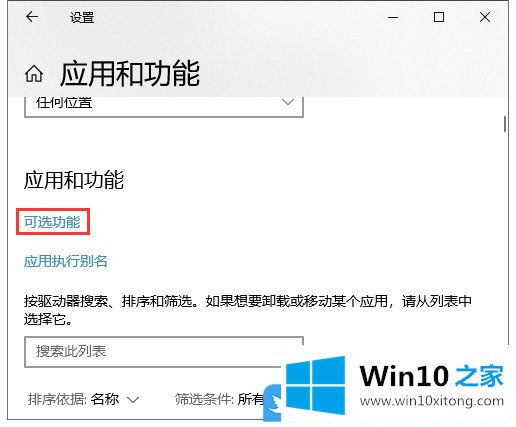
4、可选功能下,直接点击添加功能,同时也可以点击查看可选功能历史记录;
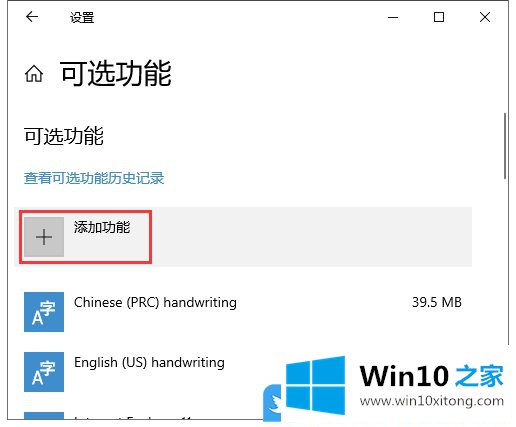
5、添加功能下,有很多未安装的Windows系统功能和文字字体,大家找到需要的功能进行安装即可;
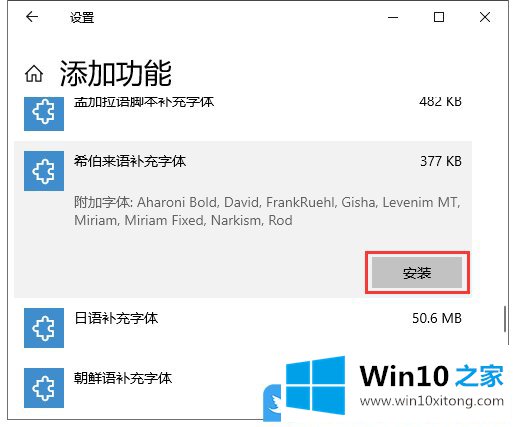
以上就是Win10添加可选功能|Win10如何添加系统中的可选功能文章。
以上内容主要就是由小编给大家带来的Win10添加可选功能的详尽处理方式,你学会了吗?如果还没有解决这个问题,欢迎留言给本站。